win7安装java环境(详细步骤) |
您所在的位置:网站首页 › window7如何下载软件 › win7安装java环境(详细步骤) |
win7安装java环境(详细步骤)
|
因为要用到一款工具,用java编写的,所以要下载并安装java环境 下载java的网站 https://www.oracle.com/java/technologies/javase-downloads.html 网上好多给的网站都有点问题,这个亲测可用 这是我选的版本
|
【本文地址】
今日新闻 |
推荐新闻 |
 https://www.oracle.com/java/technologies/javase-jdk14-downloads.html 看自己电脑的系统以及位数 我选的是64位的 下载完毕后,双击,有安装向导
https://www.oracle.com/java/technologies/javase-jdk14-downloads.html 看自己电脑的系统以及位数 我选的是64位的 下载完毕后,双击,有安装向导 尽量自己选择文件存放位置然后直接一路下一步 安装完成后发现基于java编写的软件可以使用了
尽量自己选择文件存放位置然后直接一路下一步 安装完成后发现基于java编写的软件可以使用了 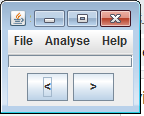 我们来配置一下环境变量 右键我的电脑——属性——高级系统设置——环境变量 在系统变量中设置 新建变量 变量名:JAVA_HOME 变量值为你存放java的路径
我们来配置一下环境变量 右键我的电脑——属性——高级系统设置——环境变量 在系统变量中设置 新建变量 变量名:JAVA_HOME 变量值为你存放java的路径 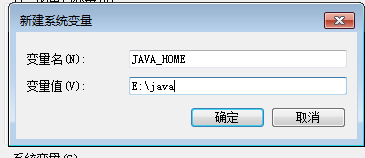 再在变量path中加入 %JAVA_HOME%\bin; 建议直接复制这个变量 不同变量之间通过;分隔
再在变量path中加入 %JAVA_HOME%\bin; 建议直接复制这个变量 不同变量之间通过;分隔  应用之后打开cmd 输入java 不报错即可设置环境成功
应用之后打开cmd 输入java 不报错即可设置环境成功 